cat指令
cat 查看文件内容,只读的方式
• 基本语法
cat [选项] 要查看的文件
• 常用选项
-n :显示行号
• 应用实例
注意:cat 只能浏览文件,而不能修改文件,为了浏览方便,一般会带上 管道命令 | more
加上就是分页显示
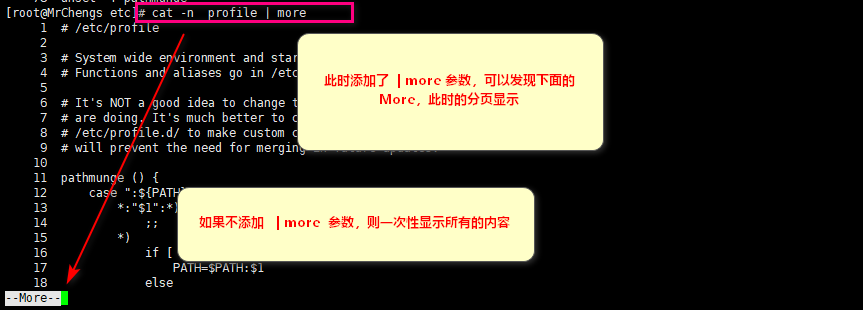
more指令
more指令是一个基于VI编辑器的文本过滤器,它以全屏幕的方式按页显示文本文件的内容。
more指令中内置了若干快捷键,详见操作说明
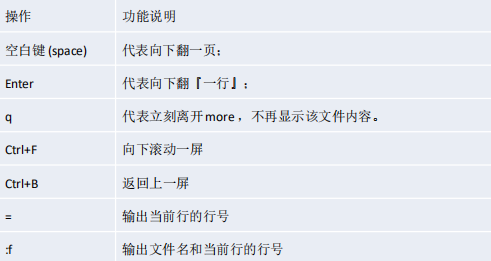
基本语法
more 要查看的文件
• 操作说明
• 应用实例
案例: 采用more查看文件
/etc/profile
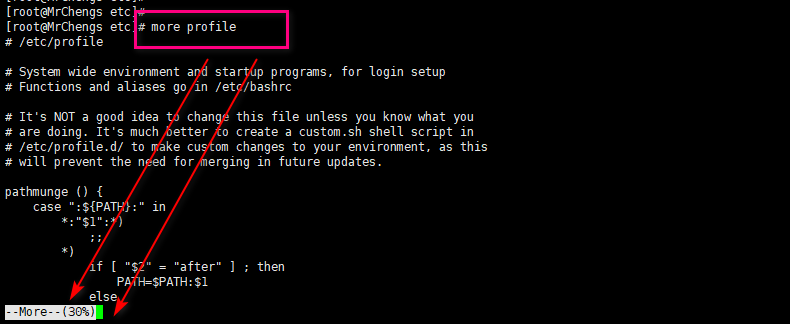
less指令
less指令用来分屏查看文件内容,它的功能与more指令类似,但是比more指令更加强大,支
持各种显示终端。
less指令在显示文件内容时,并不是一次将整个文件加载之后才显示,而是
根据显示需要加载内容,对于显示大型文件具有较高的效率
基本语法
less 要查看的文件
• 操作说明
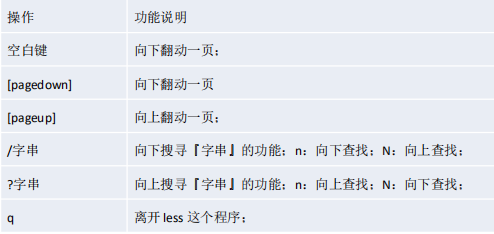
> 指令 和 >> 指令
> 输出重定向 会覆盖原内容
>> 追加 不会覆盖原来的内容是追加内容
• 基本语法
1) ls -l >文件 (功能描述:列表的内容写入文件a.txt中(覆盖写))
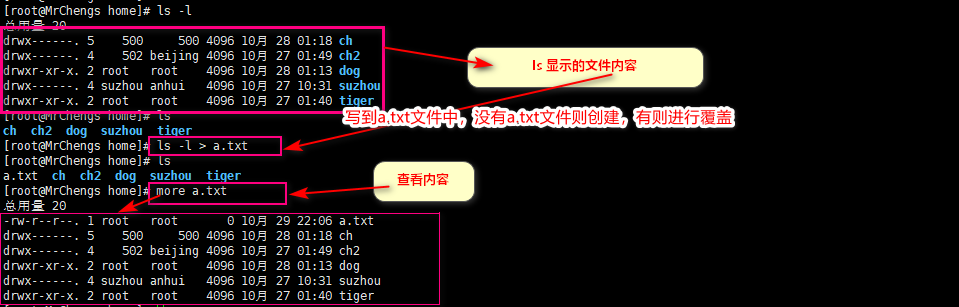
2) ls -al >>文件 (功能描述:列表的内容追加到文件aa.txt的末尾)
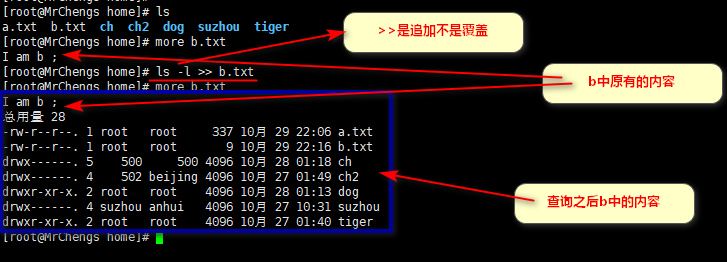
3) cat 文件1 > 文件2 (功能描述:将文件1的内容覆盖到文件2)

4) echo "内容">> 文件
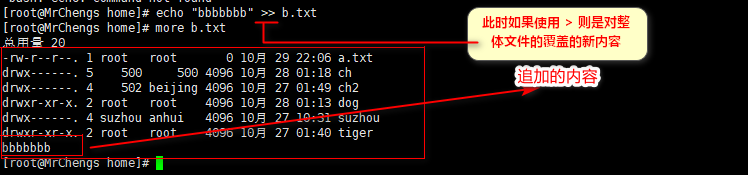
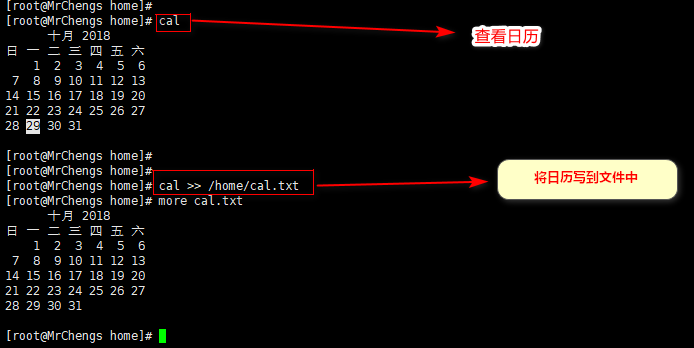
echo指令
echo输出内容到控制台。
• 基本语法
echo [选项] [输出内容]
• 应用实例
案例: 使用echo 指令输出环境变量
案例: 使用echo 指令输出 ssss

head指令
head用于显示文件的开头部分内容,默认情况下head指令显示文件的前10行内容
• 基本语法
head 文件 (功能描述:查看文件头10行内容)
head -n 5 文件 (功能描述:查看文件头5行内容,5可以是任意行数)
• 应用实例
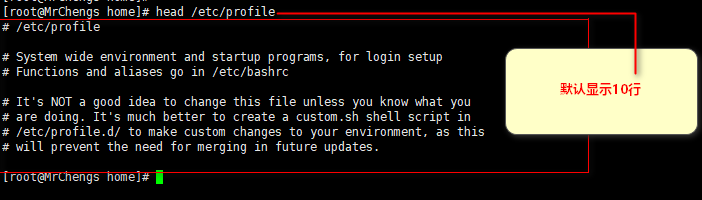

tail指令
tail用于输出文件中尾部的内容,默认情况下tail指令显示文件的前10行内容。
• 基本语法
1) tail 文件 (功能描述:查看文件头10行内容)
2) tail -n 5 文件 (功能描述:查看文件头5行内容,5可以是任意行数)
3) tail -f 文件 (功能描述:实时追踪该文档的所有更新)
• 应用实例
案例1: 查看/etc/profile 最后5行的代码
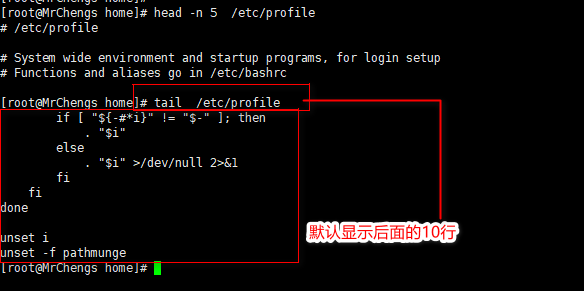
案例2: 实时监控 mydate.txt , 看看到文件有变化时,是否看到, 实时的追加日期
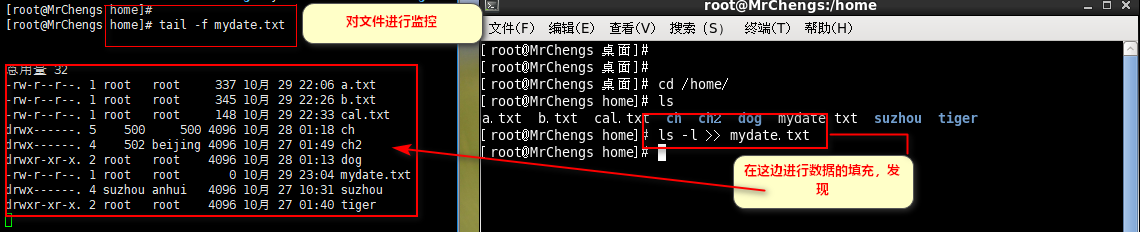
ln 指令
软链接也成为符号链接,类似于windows里的快捷方式,主要存放了链接其他文件的路径
• 基本语法
ln -s [原文件或目录] [软链接名] (功能描述:给原文件创建一个软链接)
• 应用实例
案例1: 在/home 目录下创建一个软连接 linkToRoot,连接到 /root 目录
当我们使用pwd指令查看目录时,仍然看到的是软链接所在目
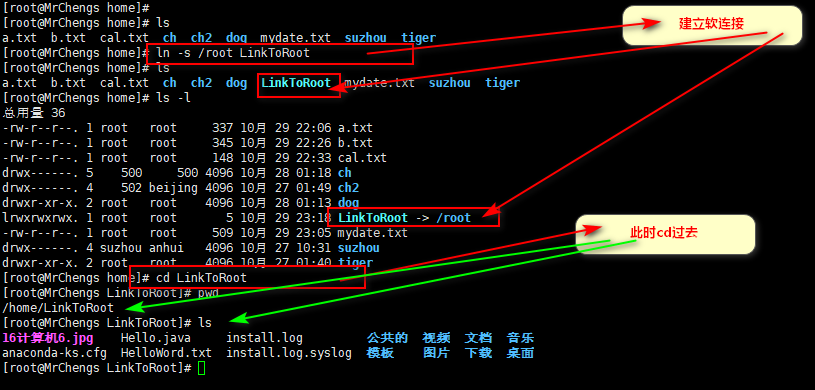
案例2: 删除软连接 linkToRoot
删除时不需要带 /

history指令
查看已经执行过历史命令,也可以执行历史指令
• 基本语法
history (功能描述:查看已经执行过历史命令)
• 应用实例
案例1: 显示所有的历史命令
不加参数默认显示本次连接所使用到的历史指令
案例2: 显示最近使用过的10个指令。

案例3:执行历史编号为5的指令
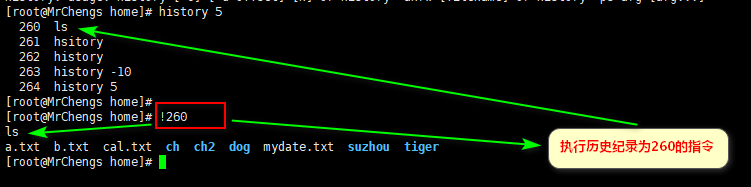
时间日期类
date指令-显示当前日期
• 基本语法
1) date (功能描述:显示当前时间)
2) date +%Y (功能描述:显示当前年份)
3) date +%m (功能描述:显示当前月份)
4) date +%d (功能描述:显示当前是哪一天)
5) date "+%Y-%m-%d %H:%M:%S"(功能描述:显示年月日时分秒)
• 应用实例
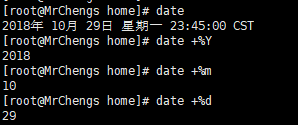

date指令-设置日期
• 基本语法
date -s 字符串时间
• 应用实例
案例1: 设置系统当前时间 , 比如设置成 2020-11-11 11:22:22
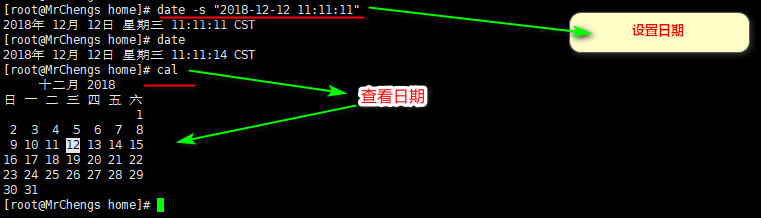
cal指令
查看日历指令
• 基本语法
cal [选项] (功能描述:不加选项,显示本月日历)
• 应用实例

搜索查找类
find指令
find指令将从指定目录向下递归地遍历其各个子目录,将满足条件的文件或者目录显示在终端。
• 基本语法
find [搜索范围] [选项]
• 选项说明
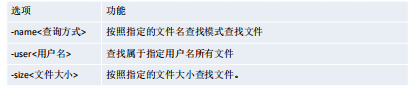
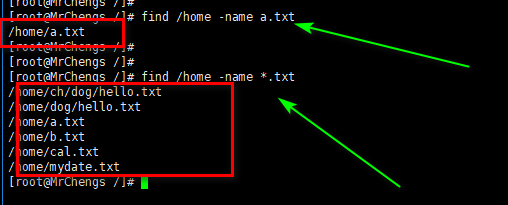
+ 是大于 -是小于 不写则是相等

locate指令
locaate指令可以快速定位文件路径。locate指令利用事先建立的系统中所有文件名称及路径
的locate数据库实现快速定位给定的文件。Locate指令无需遍历整个文件系统,查询速度较快。
为了保证查询结果的准确度,管理员必须定期更新locate时刻。
• 基本语法
locate 搜索文件
• 特别说明
由于locate指令基于数据库进行查询,所以第一次运行前,必须使用updatedb指令创建locate数据库

grep指令和 管道符号 |
grep 过滤查找 , 管道符,“|”,表示将前一个命令的处理结果输出传递给后面的命令处理。
• 基本语法
grep [选项] 查找内容 源文件
• 常用选项

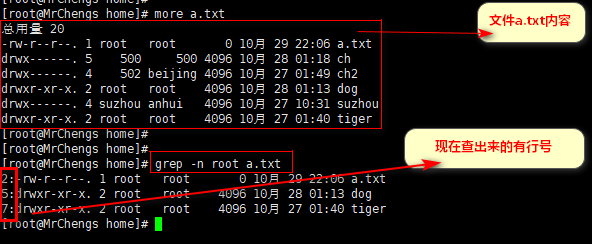
行号不区分大小写

gzip/gunzip 指令
gzip 用于压缩文件, gunzip 用于解压的
• 基本语法
gzip 文件 (功能描述:压缩文件,只能将文件压缩为*.gz文件)
gunzip 文件.gz (功能描述:解压缩文件命令)
使用gzip对文件进行压缩后,,不会保留原文件

zip/unzip 指令
zip 用于压缩文件, unzip 用于解压的,这个在项目打包发布中很有用的
• 基本语法
zip [选项] XXX.zip 将要压缩的内容 (功能描述:压缩文件和目录的命令)
unzip [选项] XXX.zip (功能描述:解压缩文件)
• zip常用选项
-r:递归压缩,即压缩目录
• unzip的常用选项
-d<目录> :指定解压后文件的存放目录
• 应用实例

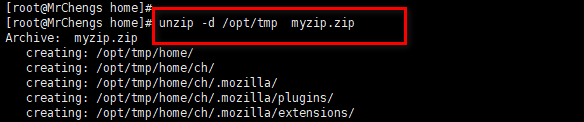
tar 指令
tar 指令 是打包指令,最后打包后的文件是 .tar.gz 的文件。
• 基本语法
tar [选项] XXX.tar.gz 打包的内容 (功能描述:打包目录,压缩后的文件格式.tar.gz)
• 选项说明

此时原文件依然存在
整体打包 /home/*
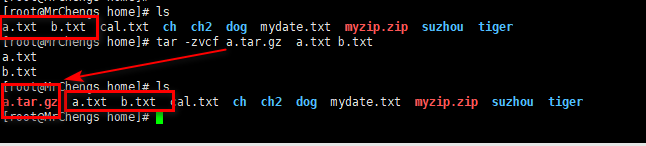
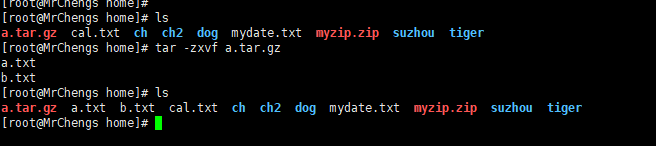
解压到的目录前提必须有这个目录才行
必须加上-C
